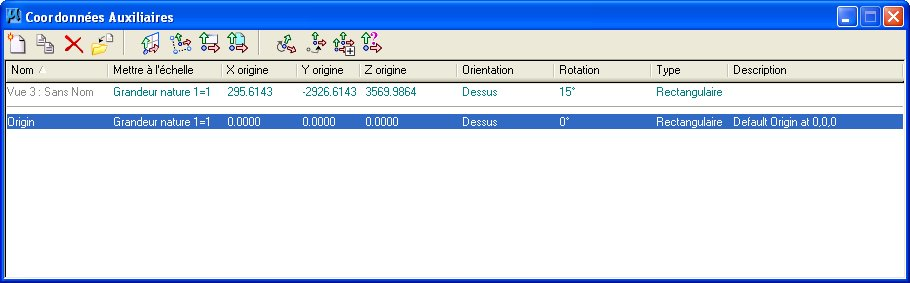| Créer SCA
|
Ajoute un nouveau SCA à la liste. Le nom défini par défaut est mis en surbrillance en vue de son éventuelle modification. Les propriétés Origine et Type du nouveau SCA sont automatiquement définies par défaut pour correspondre au SCA actif.
|
| Copier SCA
|
Crée une copie du SCA sélectionné dans la liste.
|
| Supprimer SCA
|
Supprime le SCA sélectionné dans la liste.
|
| Importer SCA
|
Ouvre la boîte de dialogue Importer systèmes de coordonnées auxiliaires qui permet d'importer un SCA d'un modèle vers un autre fichier DGN.
|
| Définir SCA (aligné sur élément)
|
Remplit la même fonction que l'outil Définir SCA par élément.
|
| Définir SCA par Pts
|
Remplit la même fonction que l'outil Définir SCA par Pts.
|
| Définir SCA par vue
|
Remplit la même fonction que l'outil Définir SCA par vue.
|
| Définir SCA par référence
|
Sélectionne l'outil Définir SCA par référence.
|
| Rotation SCA
|
Sélectionne l'outil Rotation SCA.
|
| Déplacer SCA
|
Sélectionne l'outil Déplacer SCA.
|
| Appliquer SCA à la vue sélectionnée
|
Sélectionne l'outil Appliquer SCA à la vue sélectionnée.
|
| Sélectionner SCA
|
Sélectionne l'outil Sélectionner SCA.
|
| Liste
|
La liste affiche le SCA actif au-dessus du séparateur et les SCA disponibles en dessous de celui-ci. Elle contient les colonnes suivantes :
- Nom : affiche le nom du SCA. Pour modifier le nom du SCA sélectionné, cliquez dessus et entrez un nouveau nom.
- Echelle : affiche l'échelle du SCA.
Pour modifier l'échelle du SCA sélectionné, cliquez dessus et sélectionnez une nouvelle échelle dans le menu contextuel.
- Origine X : affiche la valeur, dans les coordonnées globales, de l'origine de l'axe X du SCA. Pour modifier la valeur Origine X du SCA sélectionné, cliquez dessus et entrez une nouvelle valeur.
- Origine Y : affiche la valeur, dans les coordonnées globales, de l'origine de l'axe Y du SCA. Pour modifier la valeur Origine Y du SCA sélectionné, cliquez dessus et entrez une nouvelle valeur.
- Origine Z : (3D uniquement) affiche la valeur, dans les coordonnées globales, de l'origine de l'axe Z du SCA. Pour modifier la valeur Origine Z du SCA sélectionné, cliquez dessus et entrez une nouvelle valeur.
- Orientation (3D uniquement) : affiche l'orientation du modèle dans le SCA. Pour modifier l'orientation du SCA sélectionné, cliquez dessus et sélectionnez une nouvelle orientation dans la liste.
- Rotation : affiche la rotation du modèle dans le SCA. Pour modifier la rotation du SCA sélectionné, cliquez dessus et entrez une nouvelle valeur. La rotation est appliquée à l'axe z de l'orientation de base.
- Type : affiche le type du SCA (rectangulaire, cylindrique ou sphérique). En 3D, vous pouvez modifier le type de SCA sélectionné en cliquant dessus et en sélectionnant un nouveau type dans le menu contextuel.
- Description : affiche la description facultative du SCA. Pour modifier la description du SCA sélectionné, cliquez dessus et entrez une nouvelle description.
Remarque : Les colonnes Echelle, Orientation et Rotation sont masquées par défaut. Pour les afficher, cliquez avec le bouton droit sur la ligne d'en-tête de la liste et sélectionnez-les dans le menu contextuel.
|
| Menu contextuel
|
Les options du menu contextuel (accessible en cliquant avec le bouton droit de la souris) vous permettent d'effectuer les tâches suivantes sur le SCA sélectionné :
- Définir vue active : (SCA non actif uniquement) définit le SCA sélectionné comme actif. Vous pouvez également cliquer deux fois sur l'entrée SCA.
- Définir toutes les vues : définit le SCA de la vue sélectionnée sur toutes les vues du groupe de vues.
- Mettre à jour depuis actif : (SCA non actif uniquement) Fait correspondre l'ensemble des valeurs du SCA sélectionné à celles du SCA actif.
- Réinitialiser aux coordonnées globales : réinitialise les coordonnées sur le système global d'origine, le SCA actif s'appelant "Sans Nom".
- Copier : effectue une copie du SCA sélectionné. Par défaut, le nom du SCA copié est « Copie de <nom SCA> » et est mis en surbrillance afin d'être éventuellement modifié.
- Basculer vue indépendante : lorsque cette option est activée, le SCA actif pivote avec la rotation de la vue. Cette option n'est disponible que pour le SCA actif.
- Supprimer : (SCA non actif uniquement) supprime le SCA sélectionné.
- Renommer : (SCA non actif uniquement) permet de renommer le SCA sélectionné.
|
 Cette boîte de dialogue permet de créer, copier, supprimer ou importer un système de coordonnées auxiliaires (SCA) et de sélectionner des outils SCA.
Cette boîte de dialogue permet de créer, copier, supprimer ou importer un système de coordonnées auxiliaires (SCA) et de sélectionner des outils SCA.